Comment récupérer laccès au disque dur, corriger lerreur dimpossibilité douvrir le disque dur

Dans cet article, nous vous expliquerons comment récupérer l'accès à votre disque dur en cas de panne. Suivez-nous !
Outlook Web Access ou OWA est un client de messagerie Web complet, grâce auquel vous pouvez facilement accéder à votre boîte aux lettres, même lorsqu'Outlook n'est pas installé sur votre système. S/MIME ou Secure/Multipurpose Internet Mail Extensions est un protocole d'envoi de messages signés numériquement et cryptés. Parfois, lors de l'utilisation d'Outlook Web Access dans Internet Explorer, vous pouvez rencontrer une erreur : le contenu ne peut pas être affiché car le contrôle S/MIME n'est pas disponible . Cela peut être dû au fait qu'Internet Explorer n'est pas détecté en tant que navigateur par S/MIME . Des rapports suggèrent que les utilisateurs de Windows 7, 8 et 10 se sont plaints de ce problème. Dans ce guide, vous apprendrez différentes méthodes pour résoudre ce problème sous Windows 10.
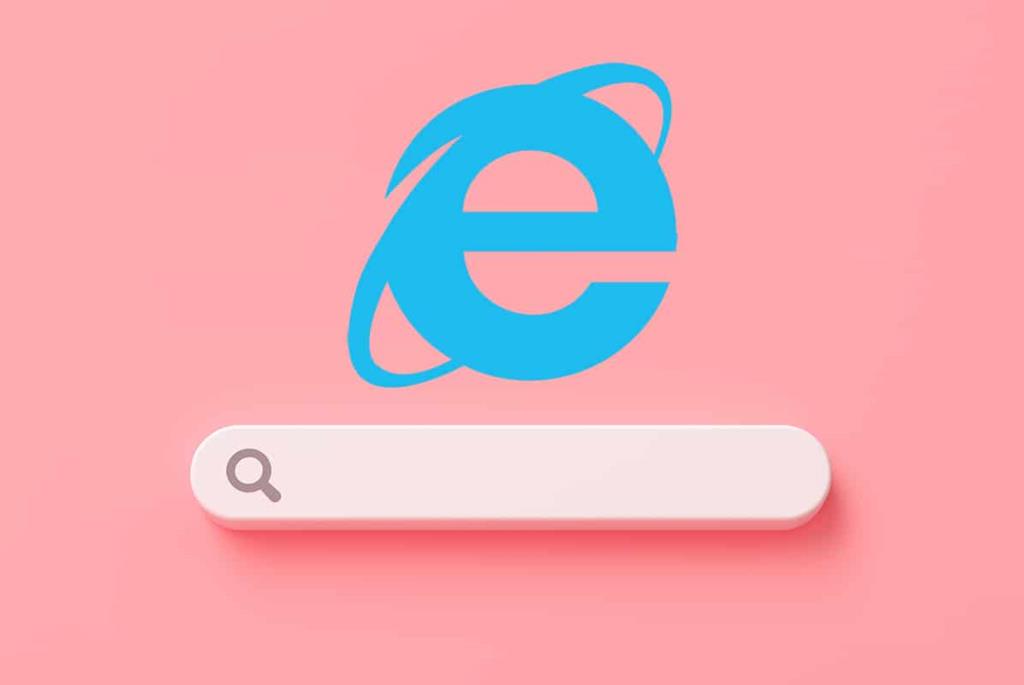
Contenu
De nombreuses raisons peuvent être à l'origine de ce problème, telles que :
Maintenant, discutons de quelques méthodes éprouvées pour résoudre ce problème.
Premièrement, si vous n'avez pas installé S/MIME, cela ne fonctionnera évidemment pas. Il est possible qu'en raison de mises à jour récentes, certains paramètres aient été modifiés automatiquement et soient à l'origine dudit problème. Suivez les étapes indiquées pour une installation correcte du contrôle S/MIME :
1. Ouvrez OWA Client dans votre navigateur Web et connectez-vous à votre compte.
Remarque : si vous n'avez pas de compte Outlook, lisez notre tutoriel sur Comment créer un nouveau compte de messagerie Outlook.com
2. Cliquez sur l' icône d'engrenage pour ouvrir les paramètres.
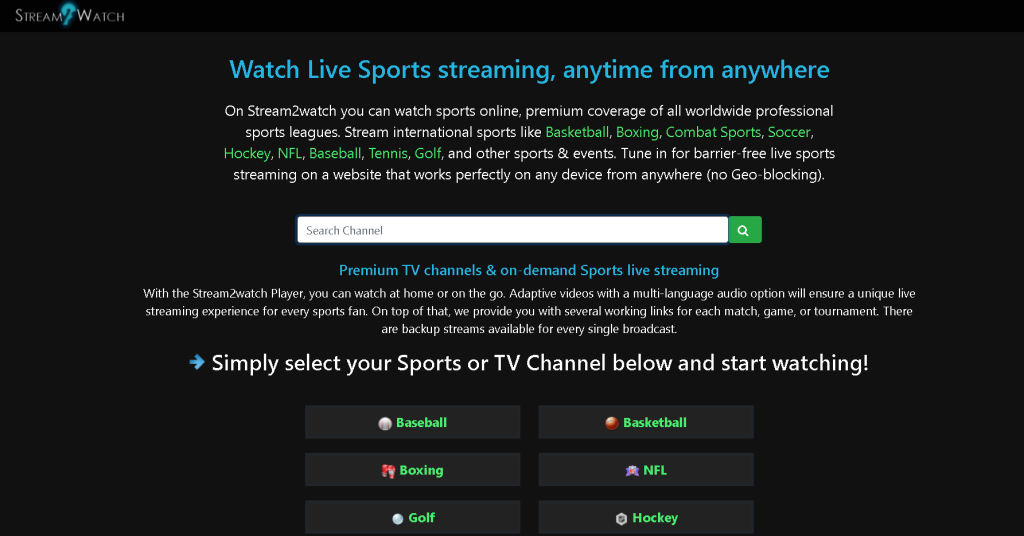
3. Cliquez sur le lien Afficher tous les paramètres Outlook, comme indiqué.
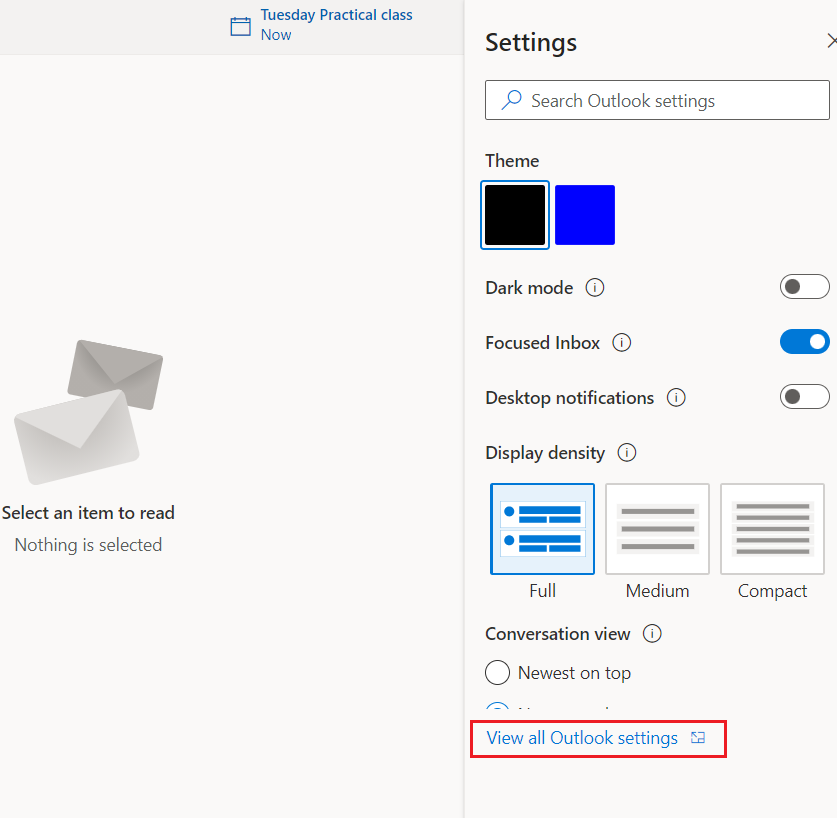
4. Sélectionnez Courrier dans le panneau de gauche et cliquez sur l' option S/MIME , comme mis en évidence.
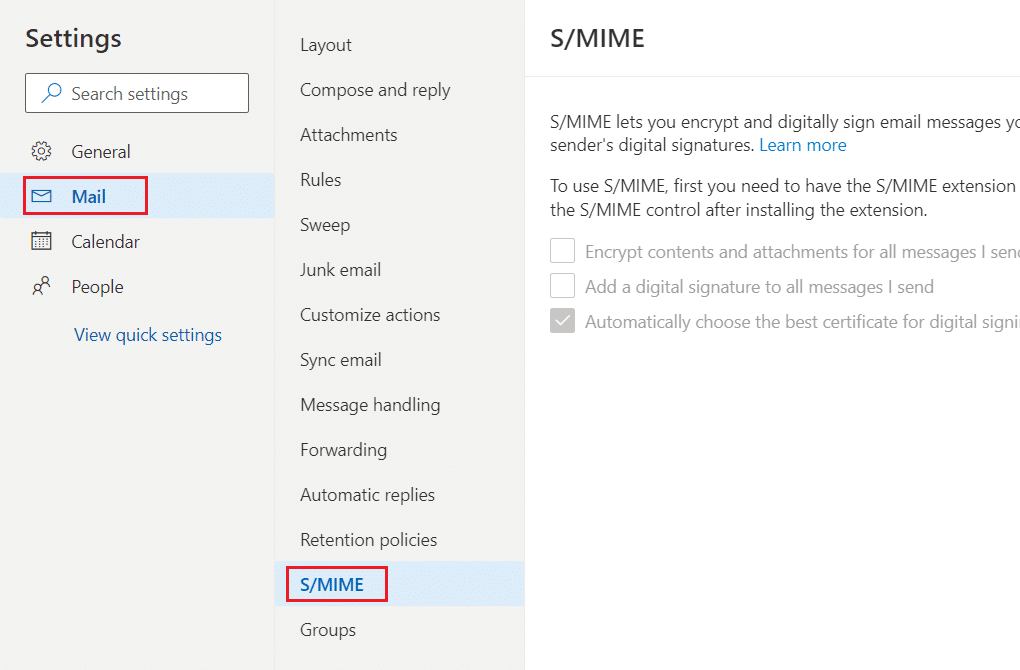
5. Dans Pour utiliser S/MIME, vous devez d'abord installer l'extension S/MIME. Pour installer l'extension, cliquez ici section, sélectionnez cliquez ici, comme illustré ci-dessous.
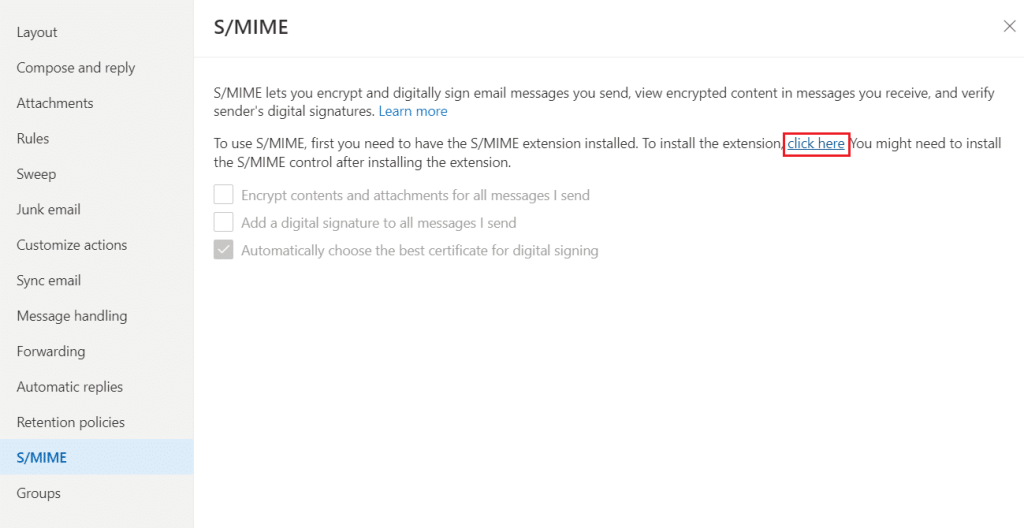
6. Pour inclure le module complémentaire Microsoft S/MIME dans votre navigateur, cliquez sur le bouton Obtenir .
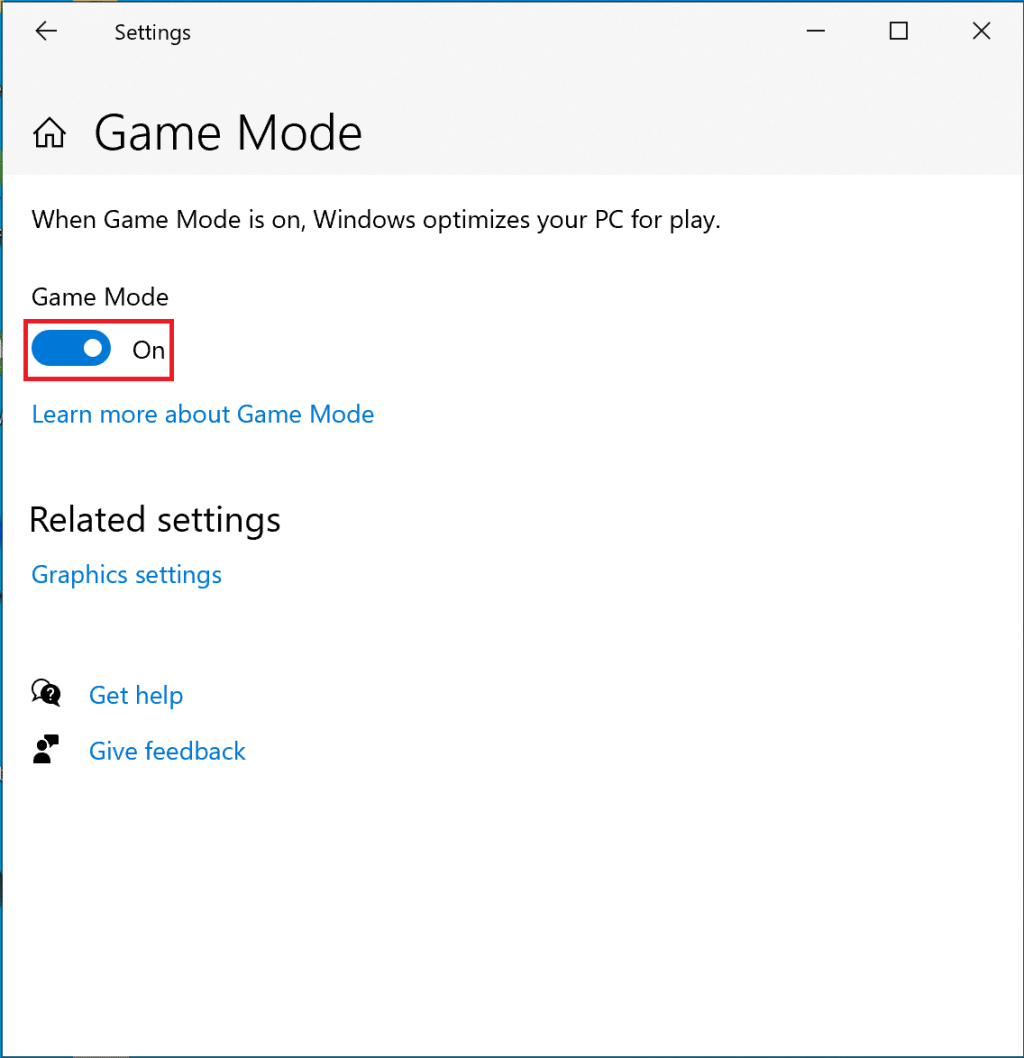
7. Cliquez sur Ajouter une extension pour installer l' extension Microsoft S/MIME dans votre navigateur. Nous avons utilisé Microsoft Edge comme exemple ici.

Cela devrait résoudre Le contenu ne peut pas être affiché car le contrôle S/MIME n'est pas disponible sur votre PC.
Lisez aussi : Comment synchroniser Google Agenda avec Outlook
C'est l'une des solutions les plus efficaces pour résoudre le problème. Le contenu ne peut pas être affiché car le contrôle S/MIME n'est pas disponible . Vous trouverez ci-dessous les étapes pour inclure votre page OWA dans la liste des sites Web de confiance et comment utiliser la vue de compatibilité :
1. Ouvrez Internet Explorer en le saisissant dans la zone de recherche Windows , comme indiqué.
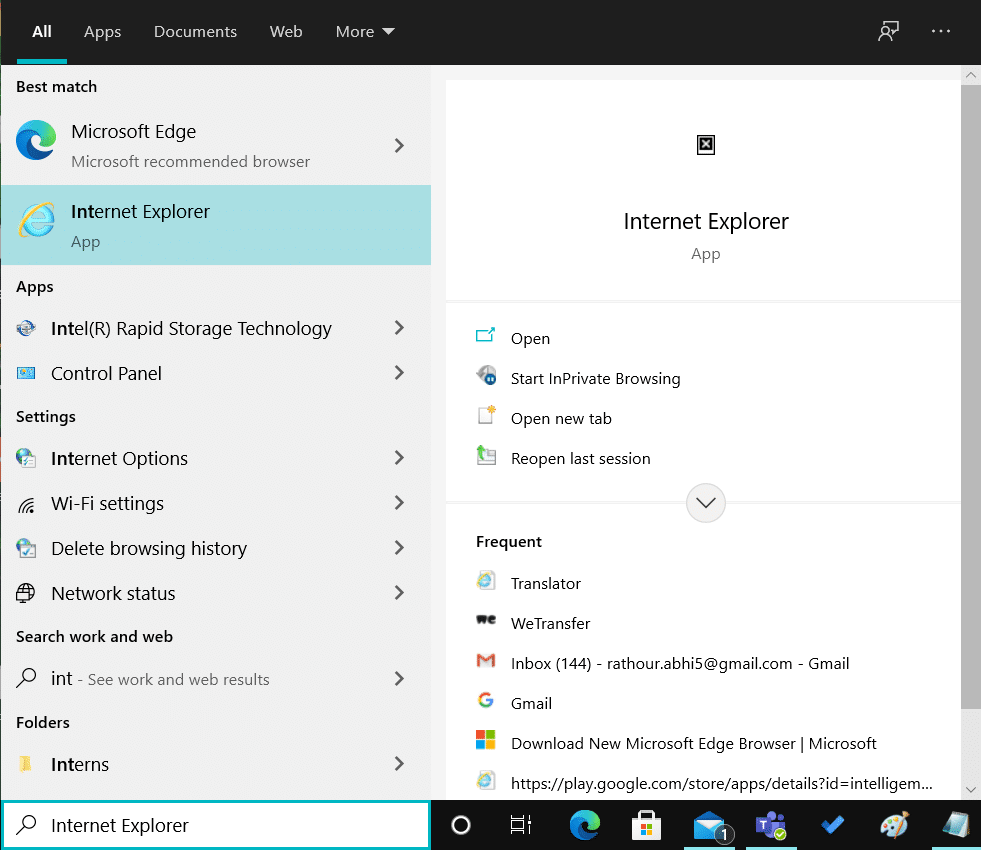
2. Sélectionnez l' icône Cog située dans le coin supérieur droit. Dans le menu déroulant, sélectionnez Options Internet .
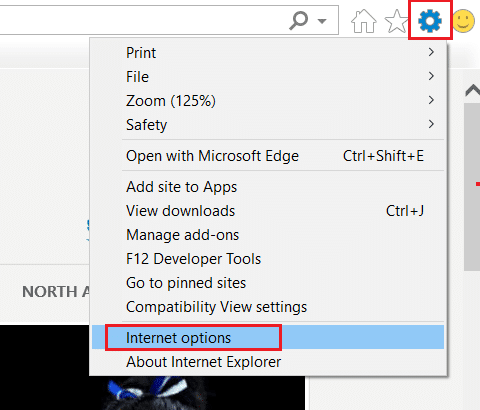
3. Basculez vers l' onglet Sécurité et choisissez Sites de confiance .
4. Sous cette option, sélectionnez Sites , comme mis en évidence.
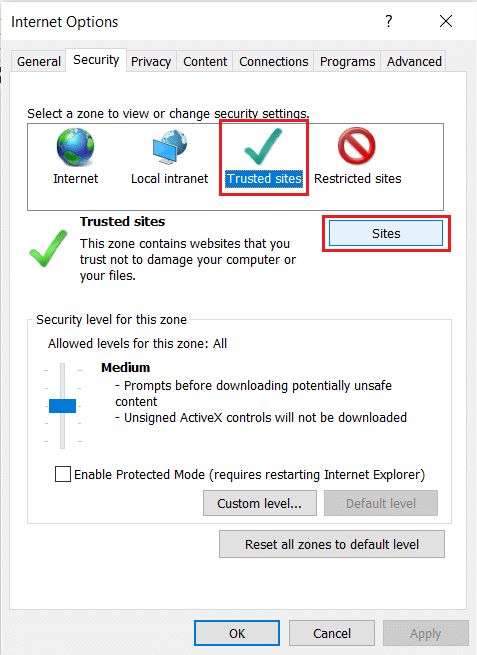
5. Entrez le lien de votre page OWA et cliquez sur Ajouter .
6. Ensuite, décochez la case Exiger l'option de vérification du serveur (https:) pour tous les sites de cette zone , comme illustré.
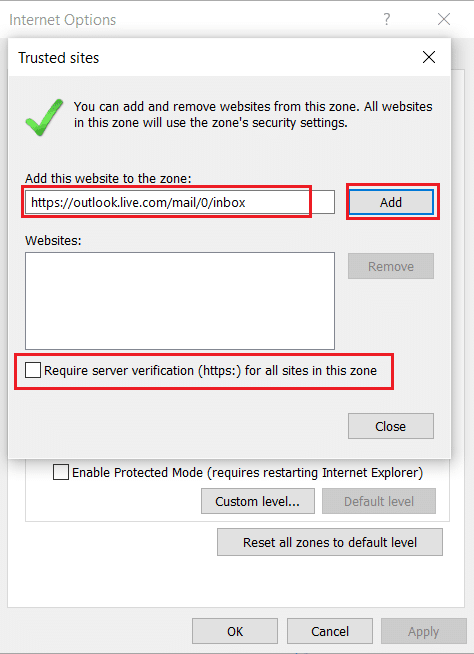
7. Maintenant, cliquez sur Appliquer , puis sur OK pour enregistrer ces modifications.
8. Encore une fois, sélectionnez à nouveau l'icône Cog sur Internet Explorer pour ouvrir Paramètres . Ici, cliquez sur Paramètres d'affichage de compatibilité , comme indiqué.
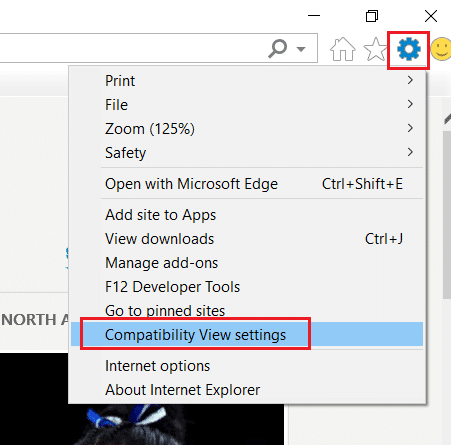
9. Entrez le même lien de page OWA utilisé précédemment et cliquez sur Ajouter .
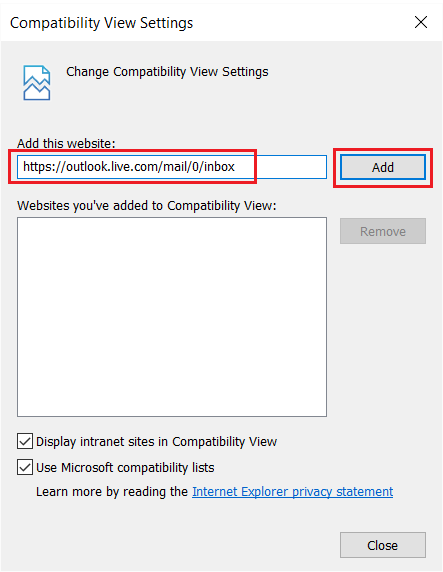
Enfin, fermez cette fenêtre. Vérifiez si le contenu ne peut pas être affiché car le contrôle S/MIME n'est pas disponible. Le problème est résolu.
Lisez aussi : Fix Internet Explorer ne peut pas afficher l'erreur de page Web
Parfois, des privilèges administratifs sont requis pour le bon fonctionnement de certaines fonctions et fonctionnalités. Il en résulte qu'Internet Explorer n'est pas détecté en tant que navigateur par erreur S/MIME . Voici comment exécuter IE en tant qu'administrateur.
1. Appuyez sur la touche Windows et recherchez Internet Explorer , comme indiqué.
2. Ici, cliquez sur Exécuter en tant qu'administrateur , comme indiqué.
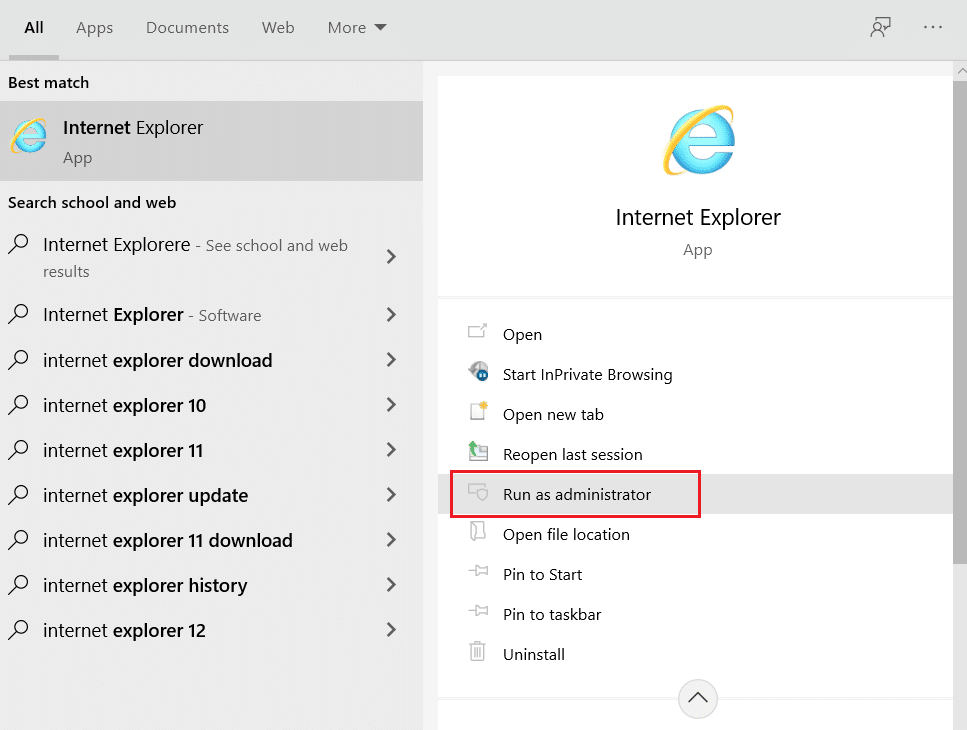
Maintenant, Internet Explorer s'ouvrira avec des privilèges administratifs.
1. Recherchez à nouveau Internet Explorer comme mentionné ci-dessus.
2. Survolez Internet Explorer et cliquez sur l' icône flèche droite et sélectionnez l' option Ouvrir l'emplacement du fichier , comme illustré.
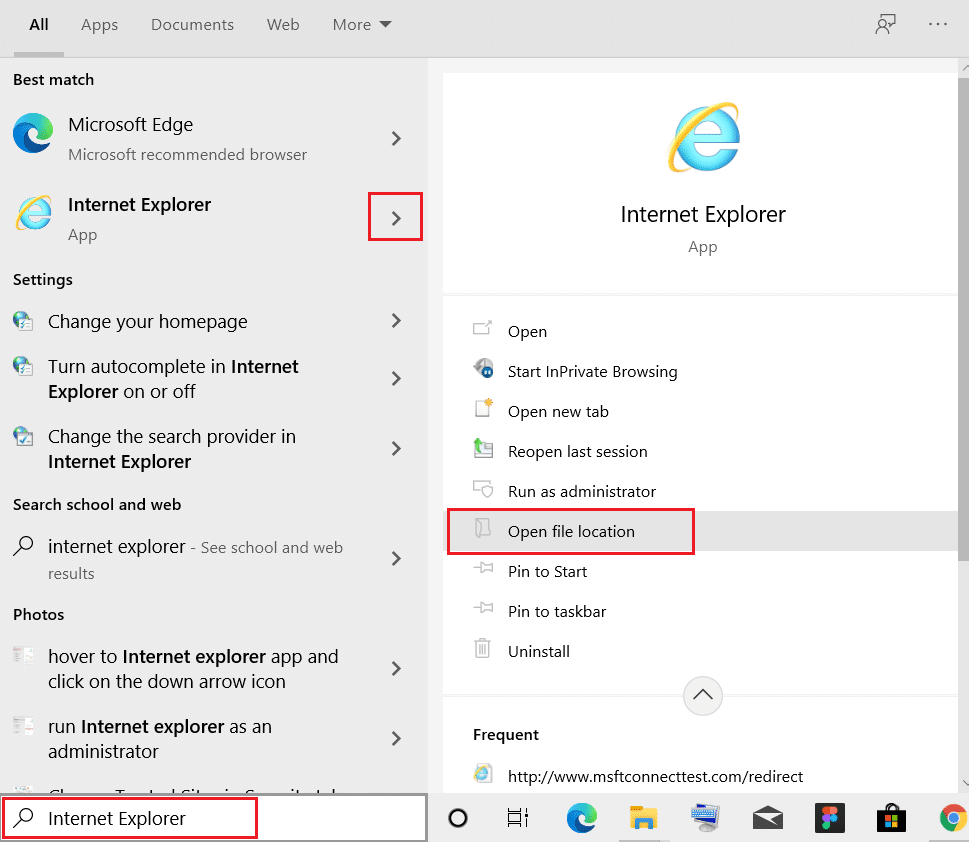
3. Cliquez avec le bouton droit sur le programme Internet Explorer et sélectionnez Propriétés , comme indiqué.
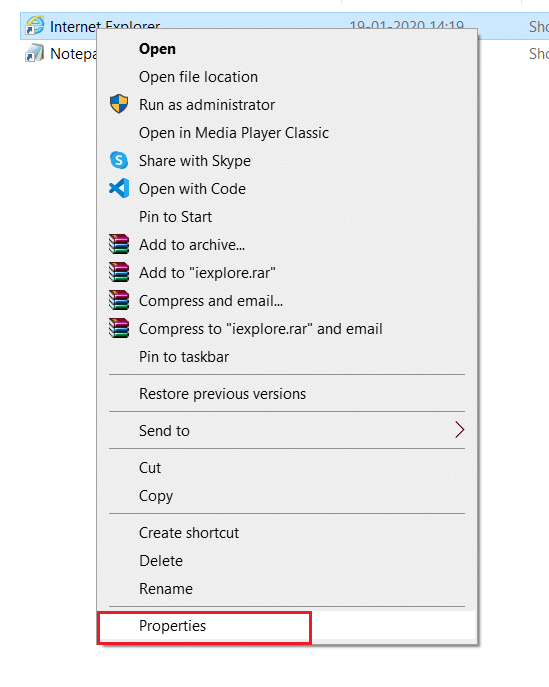
4. Allez dans l' onglet Raccourci et cliquez sur l' option Avancé… .
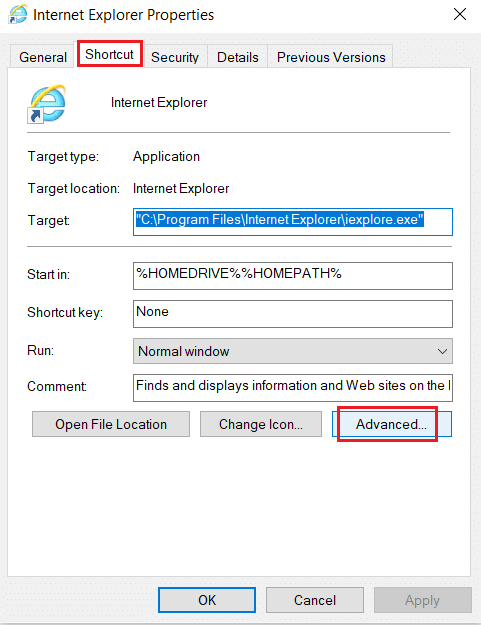
5. Cochez la case Exécuter en tant qu'administrateur et cliquez sur OK, comme mis en évidence.
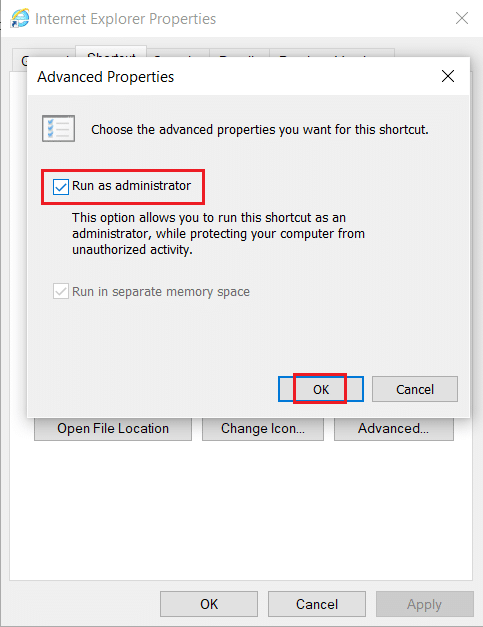
6. Cliquez sur Appliquer , puis sur OK pour enregistrer ces modifications.
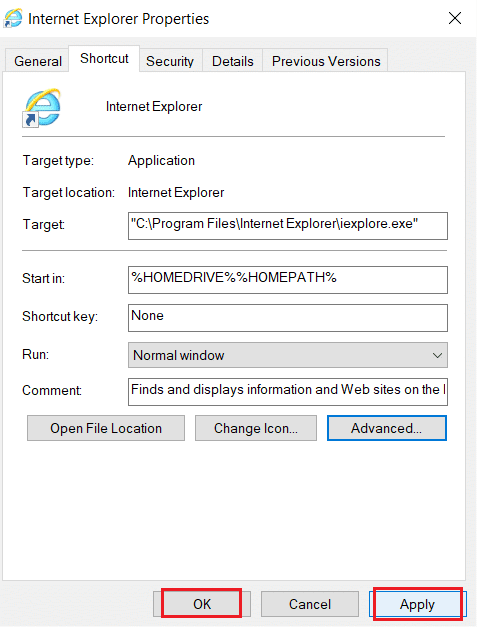
Lisez aussi: Fix Internet Explorer a cessé de fonctionner
L'utilisation des options Internet dans Internet Explorer s'est avérée utile pour de nombreux utilisateurs. Le contenu ne peut pas être affiché car le contrôle S/MIME n'est pas disponible.
1. Lancez Internet Explorer et ouvrez les options Internet comme indiqué dans la méthode 2, étapes 1-2 .
2. Ensuite, sélectionnez l' onglet Avancé . Continuez à faire défiler jusqu'à ce que vous voyiez les options liées à la sécurité.
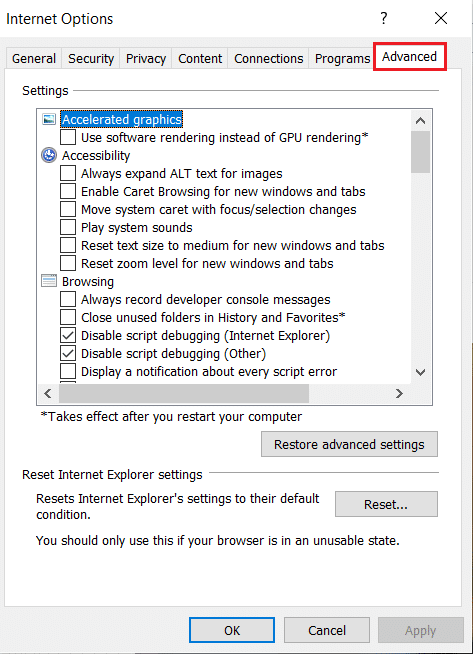
3. Décochez la case intitulée Ne pas enregistrer les pages cryptées sur le disque .
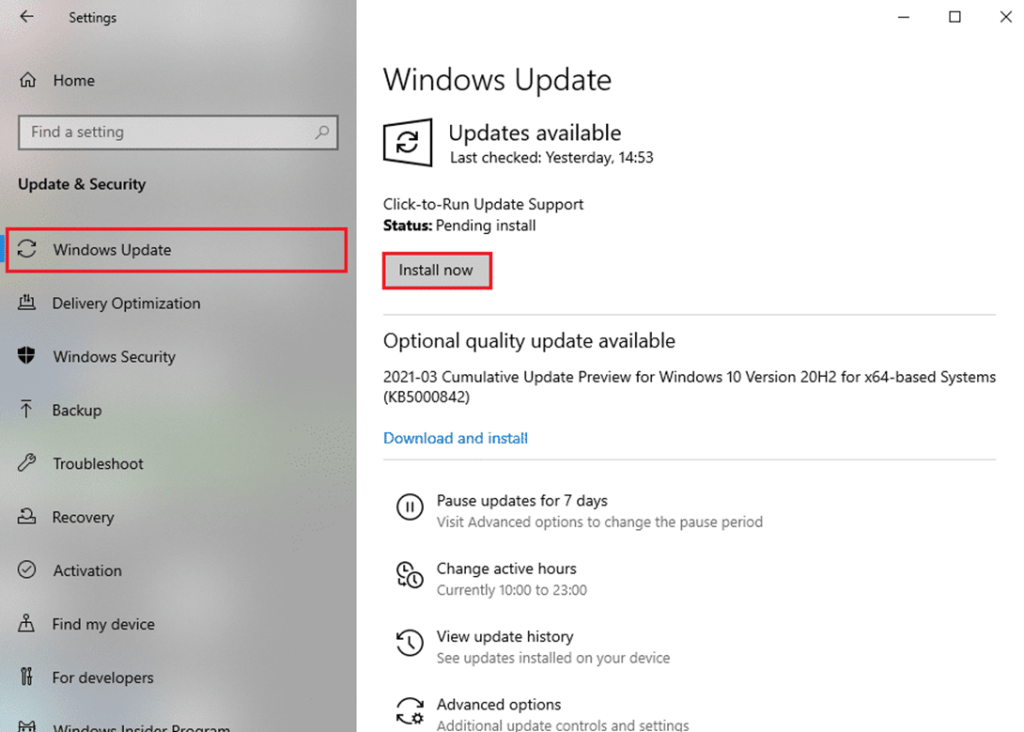
4. Cliquez sur Appliquer puis sur OK pour enregistrer ces modifications.
conseillé
Nous espérons que ce guide vous a aidé à résoudre le contenu ne peut pas être affichée car le contrôle S / MIME n'est pas disponible problème sur Internet Explorer . Faites-nous savoir quelle méthode a fonctionné le mieux pour vous. Si vous avez encore des questions concernant cet article, n'hésitez pas à les poser dans la section commentaires.
Dans cet article, nous vous expliquerons comment récupérer l'accès à votre disque dur en cas de panne. Suivez-nous !
À première vue, les AirPods ressemblent à n'importe quel autre écouteur sans fil. Mais tout a changé avec la découverte de quelques fonctionnalités peu connues.
Apple a présenté iOS 26 – une mise à jour majeure avec un tout nouveau design en verre dépoli, des expériences plus intelligentes et des améliorations des applications familières.
Craving for snacks but afraid of gaining weight? Dont worry, lets explore together many types of weight loss snacks that are high in fiber, low in calories without making you try to starve yourself.
Rest and recovery are not the same thing. Do you really need rest days when you schedule a workout? Lets find out!
Les étudiants ont besoin d'un ordinateur portable spécifique pour leurs études. Il doit être non seulement suffisamment puissant pour être performant dans la filière choisie, mais aussi suffisamment compact et léger pour être transporté toute la journée.
L'ajout d'une imprimante à Windows 10 est simple, bien que le processus pour les appareils filaires soit différent de celui pour les appareils sans fil.
Comme vous le savez, la RAM est un composant matériel essentiel d'un ordinateur. Elle sert de mémoire pour le traitement des données et détermine la vitesse d'un ordinateur portable ou de bureau. Dans l'article ci-dessous, WebTech360 vous présente quelques méthodes pour détecter les erreurs de RAM à l'aide d'un logiciel sous Windows.
Refrigerators are familiar appliances in families. Refrigerators usually have 2 compartments, the cool compartment is spacious and has a light that automatically turns on every time the user opens it, while the freezer compartment is narrow and has no light.
Wi-Fi networks are affected by many factors beyond routers, bandwidth, and interference, but there are some smart ways to boost your network.
Si vous souhaitez revenir à la version stable d'iOS 16 sur votre téléphone, voici le guide de base pour désinstaller iOS 17 et rétrograder d'iOS 17 à 16.
Le yaourt est un aliment merveilleux. Est-il bon de manger du yaourt tous les jours ? Si vous mangez du yaourt tous les jours, comment votre corps va-t-il changer ? Découvrons-le ensemble !
Cet article présente les types de riz les plus nutritifs et comment maximiser les bienfaits pour la santé du riz que vous choisissez.
Établir un horaire de sommeil et une routine de coucher, changer votre réveil et ajuster votre alimentation sont quelques-unes des mesures qui peuvent vous aider à mieux dormir et à vous réveiller à l’heure le matin.
Get Bathroom Tower Defense Roblox game codes and redeem them for exciting rewards. They will help you upgrade or unlock towers with higher damage.













